Полное руководство по добавлению простого продукта в Magento 2
Опубликовано: 2022-07-06Magento 2 поддерживает несколько расширенных типов продуктов, включая настраиваемые, комплектные, загружаемые и виртуальные продукты.
Но одним из самых универсальных типов продуктов Magento является простой продукт.
Простые продукты в Magento могут существовать как отдельные продукты, так и как часть других типов продуктов, таких как сгруппированные и настраиваемые продукты. Таким образом, научиться добавлять простые продукты в Magento 2 очень важно для владельцев магазинов Magento.
Продолжайте читать, чтобы узнать:
Что такое простой продукт Magento 2?
Разница между простым и настраиваемым продуктом в Magento 2
Как создать простой продукт в Magento 2
Заключительные мысли: как добавить простой продукт в Magento 2
Что такое простой продукт Magento 2?
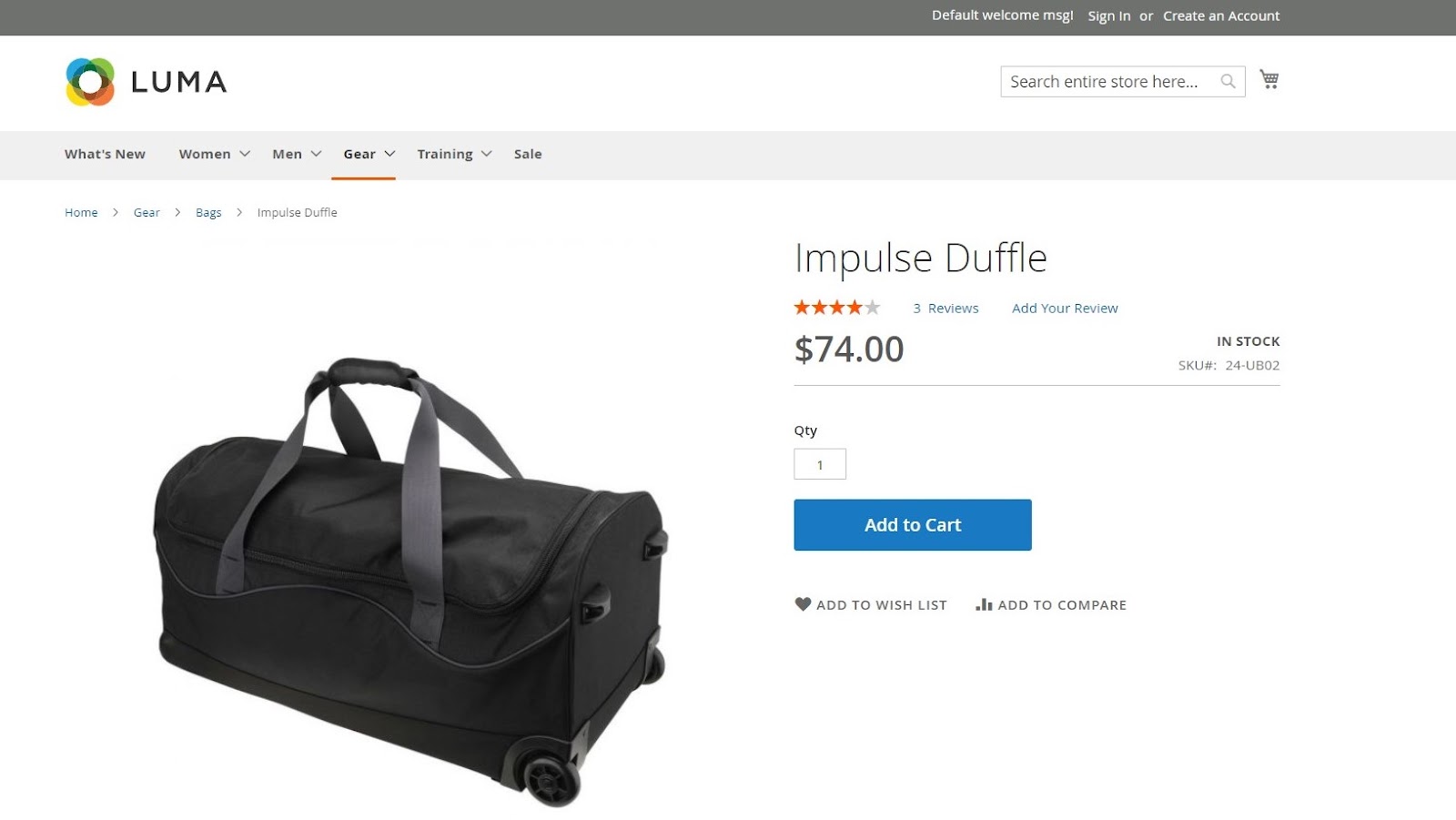
Простой продукт в Magento 2 — это тип продукта, который существует без каких-либо вариаций. Он связан с одним номером SKU в инвентаре и может продаваться отдельно или с другим типом продукта Magento, например, с набором продуктов.
Вы также можете использовать простые продукты с настраиваемыми параметрами в Magento. Такие изделия называются составными изделиями. Они связаны с одним и тем же SKU; однако покупатели могут настроить их, используя предустановленные пользовательские параметры во время покупки.
Разница между простым и настраиваемым продуктом в Magento 2
Когда вы добавляете простой продукт в Magento, он ассоциируется с одним SKU и не имеет вариантов продукта. Напротив, настраиваемый продукт в Magento 2 связан с набором нескольких простых продуктов.
Каждая переменная опция создается с использованием назначенного атрибута в Magento и связана с уникальным SKU. Эти параметры представляют один и тот же продукт, но с разными атрибутами продукта, такими как цвет или размер.
Хотя вы также можете достичь этого результата с составными продуктами, настраиваемые продукты позволяют отслеживать уровни запасов для каждой SKU отдельно.
Вы можете выбрать один из двух типов продуктов в зависимости от ваших потребностей в управлении запасами.
Как создать простой продукт в Magento 2
Adobe сделала процесс добавления продуктов в Magento 2 чрезвычайно интуитивным. Вот руководство, которое покажет вам, как создать продукт в Magento:
Шаг 1: выберите тип продукта
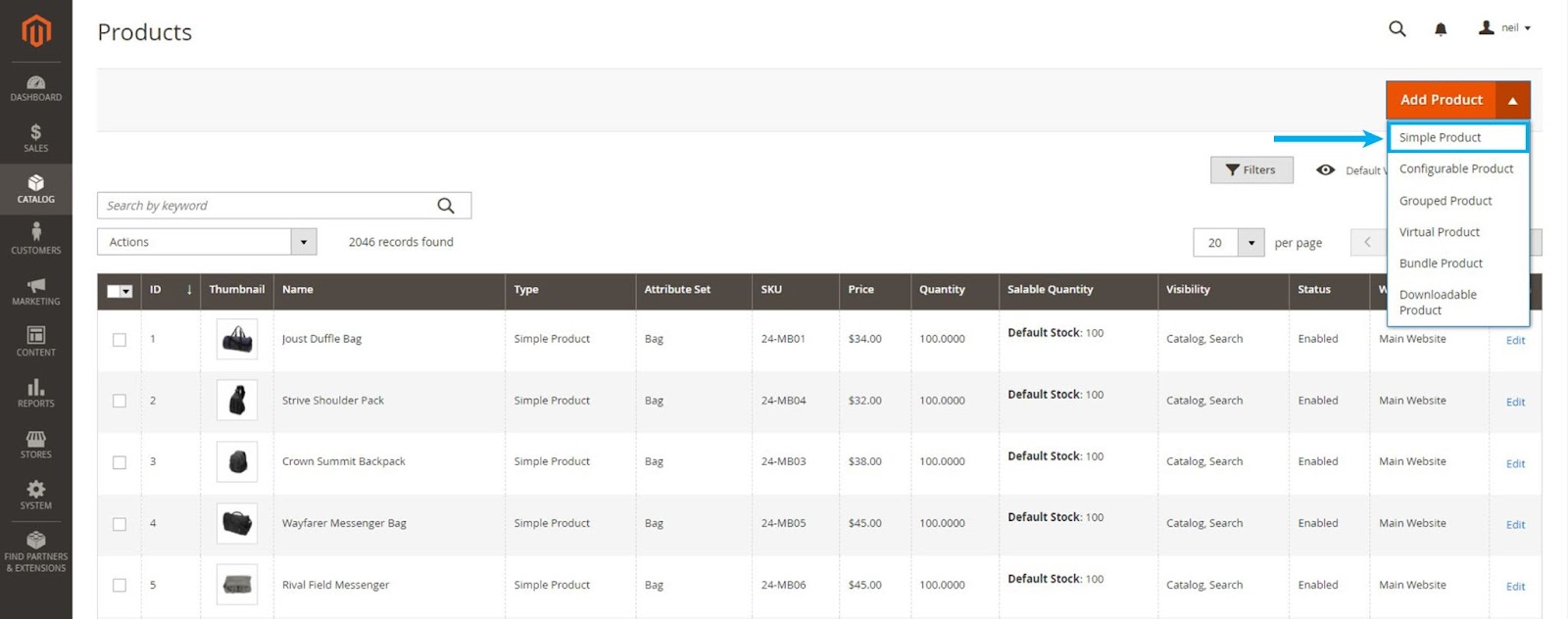
- Войдите в административную панель магазина Magento и перейдите в «Каталог» > «Продукты» на боковой панели администратора.
- Разверните меню «Добавить продукт» в правом верхнем углу и выберите «Простой продукт» в раскрывающемся списке.
Шаг 2: выберите набор атрибутов
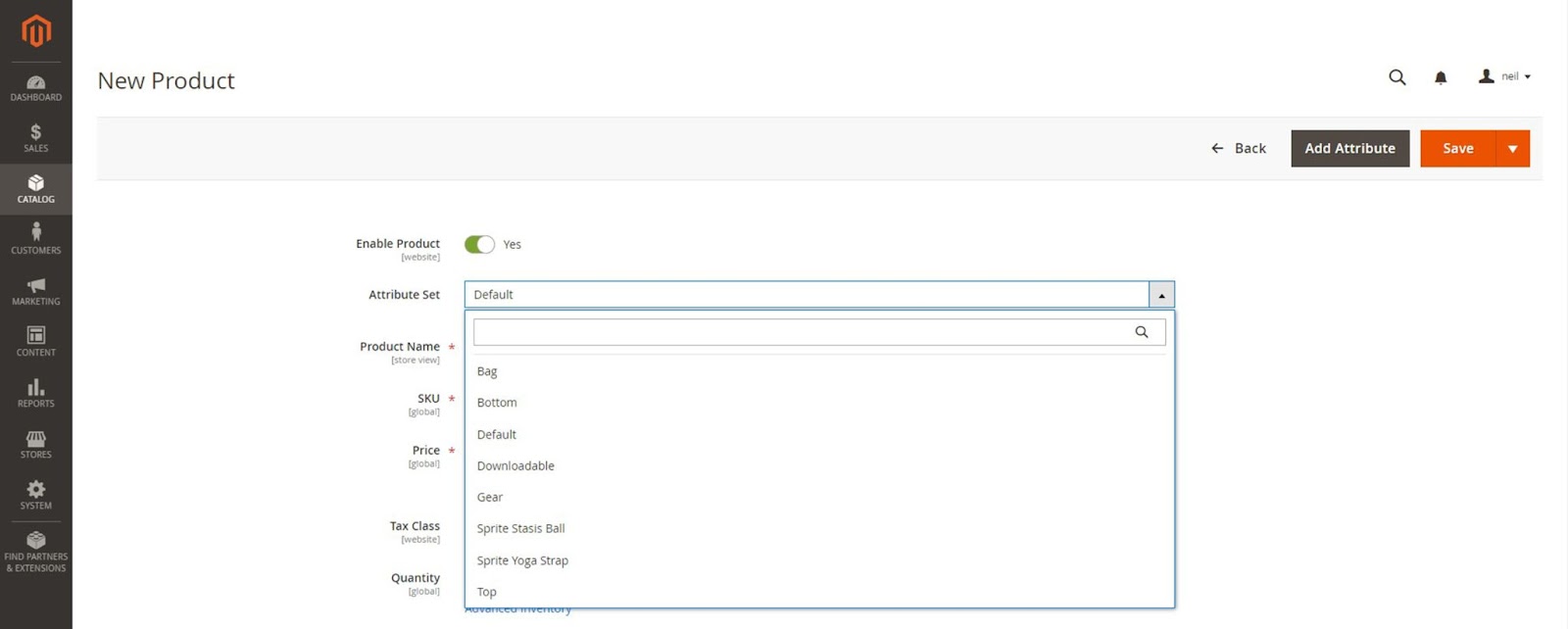
На странице шаблона «Новый продукт» разверните меню «Набор атрибутов» и выберите набор атрибутов из доступных вариантов. Если вы не настроили наборы атрибутов, используйте параметр по умолчанию.
Шаг 3: Добавьте обязательную информацию о продукте
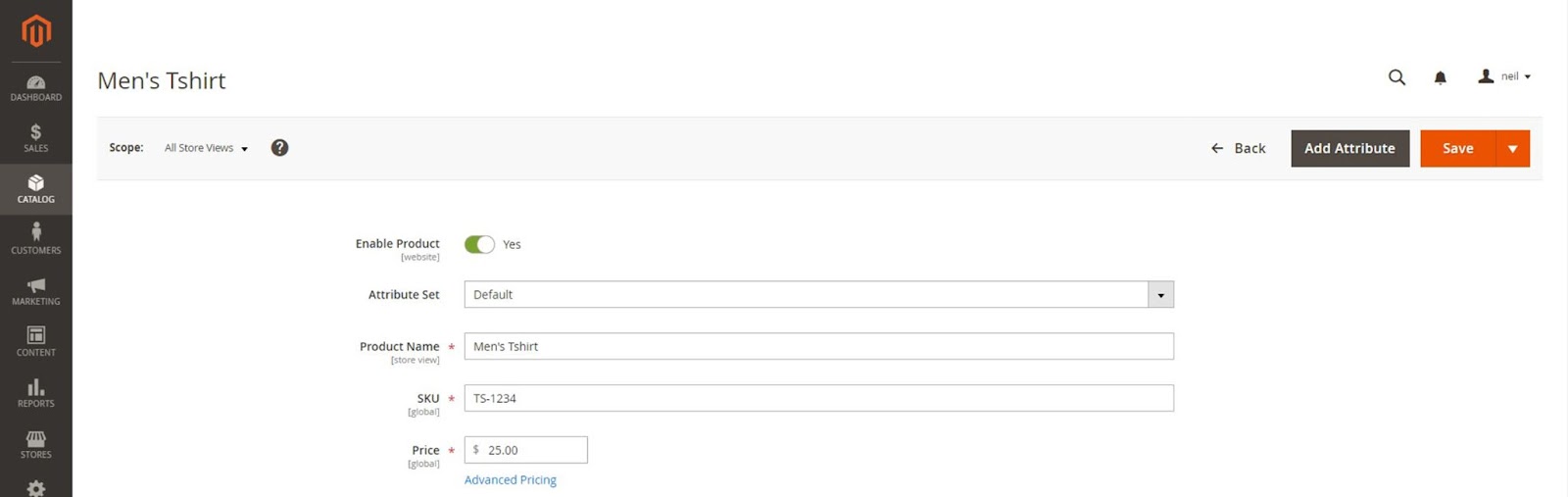
Введите информацию в обязательные поля, отмеченные звездочкой — название товара, артикул и цену.
Установите переключатель «Включить продукт» в положение «Нет» и нажмите кнопку «Сохранить».
(Необязательно) Если вы используете установку Magento 2 с несколькими магазинами, назначьте продукт для представления магазина с помощью параметров в верхнем левом меню. Если вы используете настройку одного магазина, вы можете использовать значение по умолчанию.
Шаг 4. Обновите основные настройки
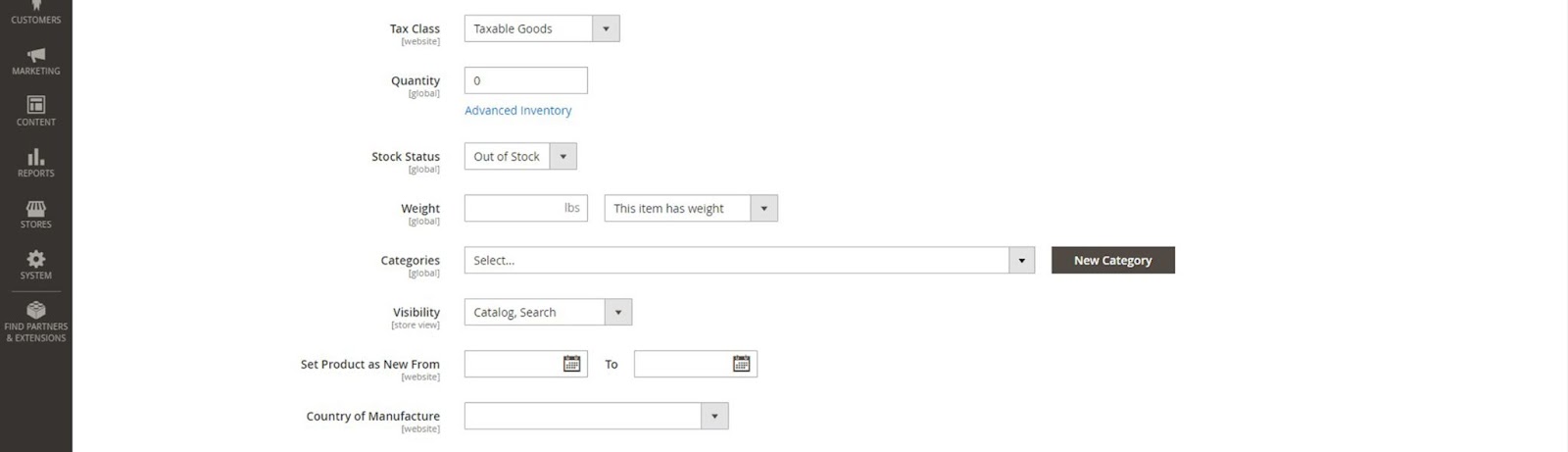
- Разверните раскрывающийся список «Налоговый класс» и назначьте налоговый класс своему продукту.
- Добавьте объем запасов, доступный для продукта, в поле «Количество» и установите для параметра «Статус запаса» значение «В наличии». Если товар недоступен при добавлении товаров в Magento, вы можете установить для него значение «Нет в наличии».
- Добавьте вес продукта. Magento использует эту информацию для расчета доставки во время оформления заказа.
- Назначьте продукт категории из раскрывающегося меню «Категории». Если название категории не существует, вы можете добавить его с помощью кнопки «Новая категория».
- Установите видимость продукта. Вы можете оставить его как параметр по умолчанию или выбрать значение из раскрывающегося меню.
- Выберите значение в раскрывающемся меню Страна производства.
Шаг 5. Назначьте источники инвентаря
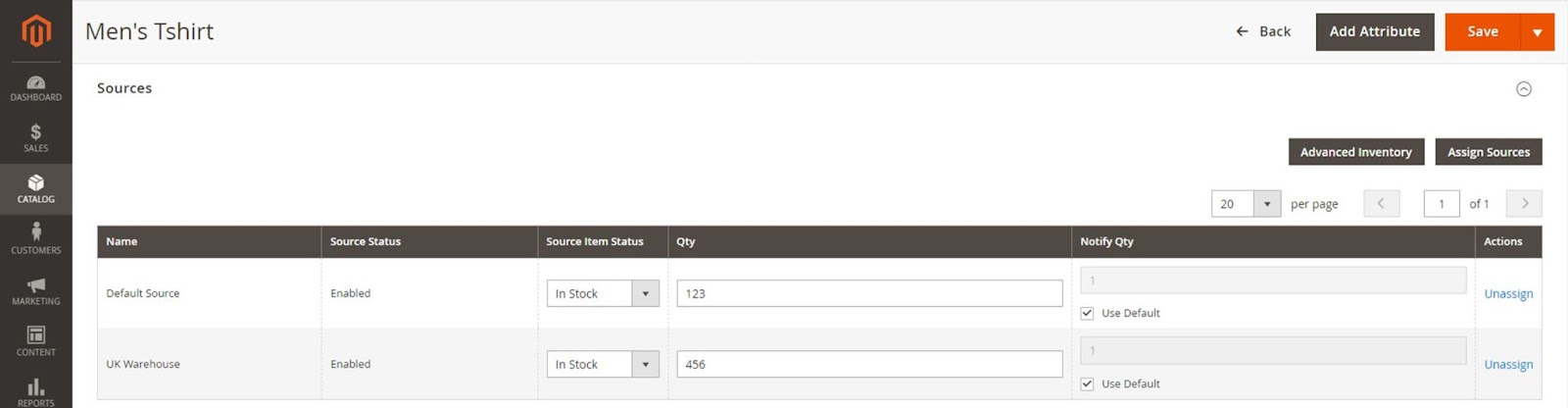

- Вы можете добавить информацию об источнике запасов, нажав кнопку «Назначить источники» в разделе «Источники». Этот раздел не будет отображаться, если вы не используете инвентарь из нескольких источников.
- На странице «Назначить источники» выберите один из доступных параметров источника и нажмите «Готово» в правом верхнем углу, чтобы добавить источники.
- Вы можете управлять статусом и количеством назначенных источников, щелкнув Advanced Inventory и установив для Manage Stock значение Yes. После включения вы можете редактировать статус исходного элемента, количество и количество уведомлений.
Шаг 6. Настройте дополнительные параметры продукта
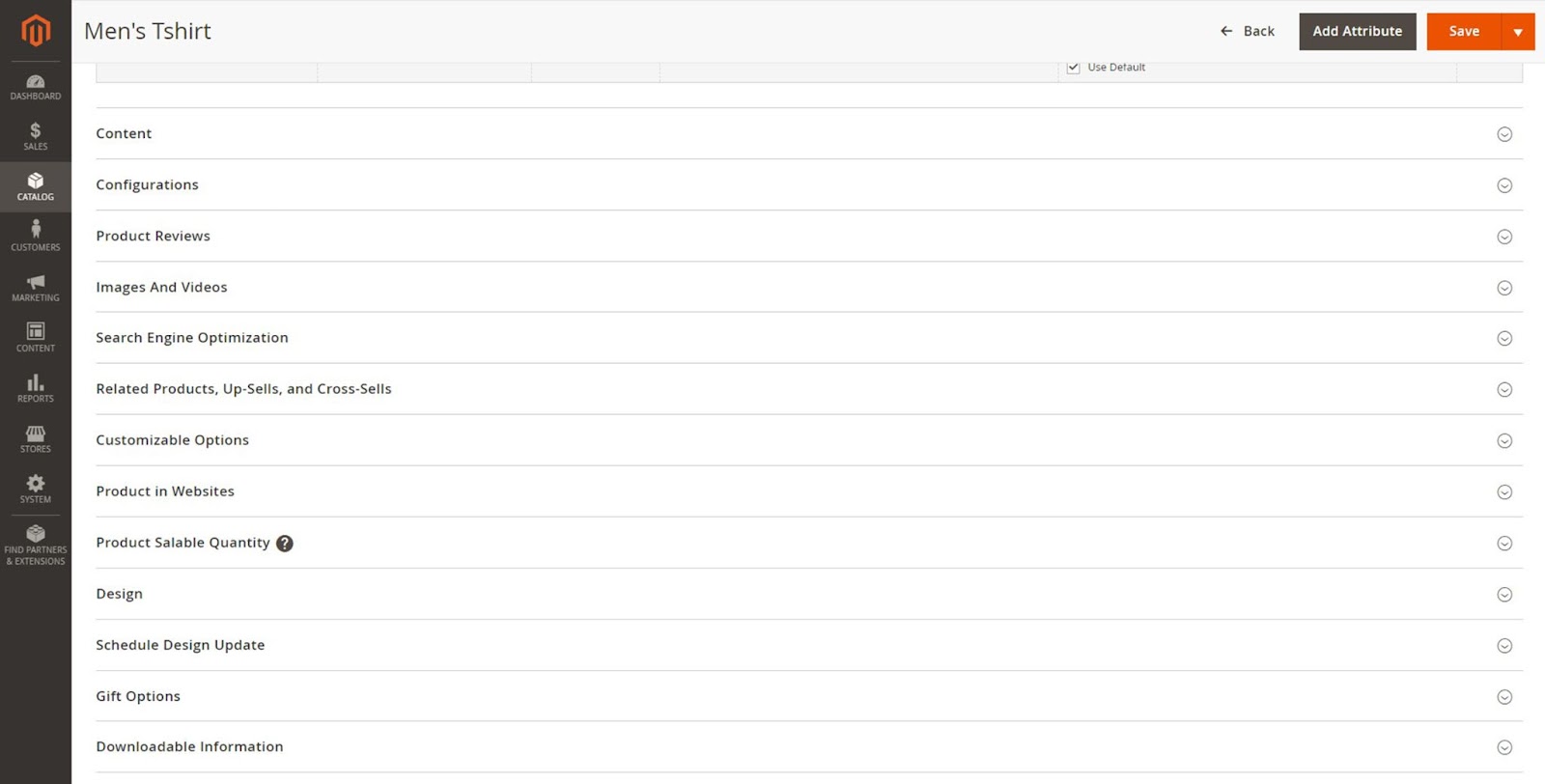
Есть несколько других необязательных настроек для улучшения информации на странице продукта. Вот как вы можете обновить их:
- Содержание: Опишите продукт в основном разделе описания продукта. Добавьте сюда краткое описание RSS-каналов, используя редактор WYSIWYG по умолчанию или конструктор страниц Magento, если вы используете Magento 2.4.3 или более позднюю версию.
- Изображения и видео: добавьте изображения или видео продукта в этот раздел.
- Сопутствующие товары, Up-Sells и Cross-Sells: здесь вы можете добавить рекламные блоки продуктов, чтобы повысить узнаваемость продукта и увеличить продажи.
- Поисковая оптимизация: отредактируйте ключ URL продукта и метаданные в этом разделе.
- Настраиваемые параметры: добавьте и импортируйте параметры настройки продукта здесь.
- Продукты на веб-сайтах: здесь можно добавлять и удалять продукты с разных веб-сайтов.
- Дизайн: назначайте и отменяйте изменения дизайна с помощью пользовательского кода XML здесь.
- Варианты подарка: предоставьте своим клиентам возможность добавить сообщение о подарке во время покупки и установить цену в этом разделе.
Шаг 7: Сохраните и опубликуйте продукт
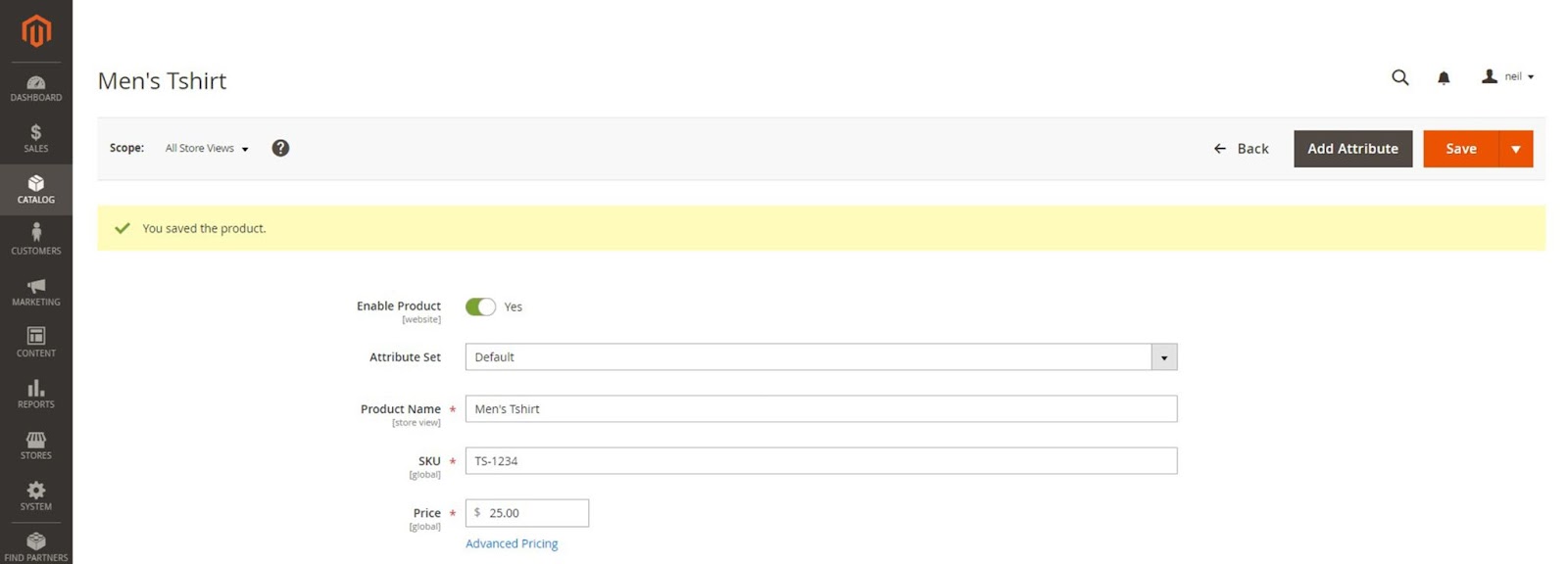
После того, как вы настроили всю информацию о продукте, установите переключатель «Включить продукт» в положение «Да» и нажмите «Сохранить», чтобы опубликовать продукт в вашем магазине.
Заключительные мысли: как добавить простой продукт в Magento 2
Мы надеемся, что наше руководство по добавлению продуктов в Magento 2 оказалось полезным для вас. После того, как вы создали свой первый простой продукт, вы можете использовать его самостоятельно, с опциями продукта или добавить его к другим типам продуктов в Magento, например к загружаемым продуктам.
Независимо от того, как вы его используете, убедитесь, что в вашем магазине Magento есть ресурсы для размещения вашего каталога без ущерба для производительности.
Управляемый хостинг Magento от Nexcess предоставляет вам доступ к простому хостингу, чтобы вы могли сосредоточиться на ведении своего бизнеса, не беспокоясь о производительности вашего интернет-магазина.
Ознакомьтесь с нашими полностью управляемыми планами хостинга Magento, чтобы начать работу уже сегодня.
Связанные ресурсы
- Полное руководство по оптимизации Magento 2
- 5 советов по оптимизации скорости веб-сайта Magento в 2022 году
- Четыре способа сделать ваш магазин на Magento быстрее
- Получите лучшее от Magento и WordPress с FishPig
- Подключение вашего магазина Magento к социальным сетям
